首页 / 教程
Win10键盘f1变成功能键该怎么办? 【win10每次开机要按f1】
2022-10-30 02:26:00
WIn10键盘f1变成功能键该怎么办?最近有用户将系统升级到win10后,发现F1~F12都没办法使用了变成了功能键,都不用按下FN了,按了FN+F1~F12才是原来的正常热键,该怎么办呢?这种现象是由于部分电脑产品在实现F1-F12键功能时,默认情况不需要配合Fn键。这是正常现象,若您不需要此功能,可参考本文中的方法进行设置。
方法一:可尝试,不一定适用于您的笔记本,但是用于绝大部分笔记本
1、按下FN+ 键盘左上角的 ESC键 按下后查看F1~F12是否变成了原来的热键 而不是功能键。
方法二:
1、点击开始菜单–电源重新启动电脑;
2、在开机出现品牌LOGO画面处,快速、连续多次按键盘的“F1”按键,进入BIOS Setup界面(一般在LOGO下面有提示按 F几 SETUP);
使用键盘的左右方向键选中“Config”菜单,然后使用上下方向键选中“Keyboard/Mouse”并回车。如图:
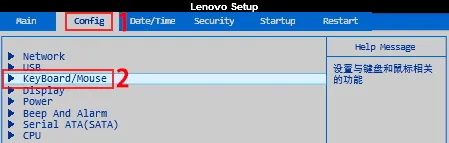
3、使用键盘的上下方向键,选中“Change to “F1–F12 keys”[Default]”并回车。如图:
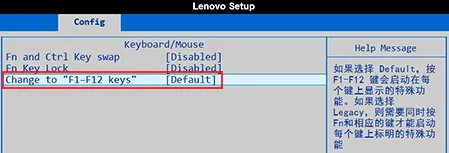
4、在弹出的设置选项对话框,选择“Legacy”后回车。如图:

提醒:此处如果选择Default,则表示按F1-F12键会启动快捷键功能。如果选择Legacy,则表示恢复为传统的F1-F12功能
5、按键盘的Fn+F10组合热键,选择“Yes”保存退出,电脑会自动重新启动。如图:
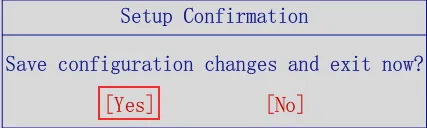
6、进入系统后,键盘的第一排按键就可以恢复为传统的F1-F12功能了。反之,此时若需要实现快捷功能热键,需要配合Fn才能实现。
注:
每个品牌的设置方法都不同,但是在BIOS中基本都是带CONFIG选项下的 带KEY 字样的选项如,联想笔记本的设置方法就是中“Configuration”菜单,然后使用上下方向键选中“Hotkey Mode”并回车。
以上就是f1~f12取消fn 恢复原本来样式的设置方法。
最新内容
| 手机 |
相关内容

windows10中设置 【Windows10中设
windows10中设置 【Windows10中设置用户账户的方法】,设置,方法,用户账户,点击,控制面板,界面,Win10下设置切换输入法需要打开电脑
windows10字体大 【windows10字体
windows10字体大 【windows10字体大小怎么设置成黑体】,字体大小,显示,选择,字体大,黑体,点击,1用于自定义设置项目,我们在这里可以
wps文档设置下页标题栏 | wps凡是
wps文档设置下页标题栏 【wps凡是有标题一的都另起一页,设置方法求高手】,设置,标题栏,表格,文档,方法,高手,1.wps凡是有标题一的都
WPS文字设置章节 | WPS文字插入目
WPS文字设置章节 【WPS文字插入目录】,文字,自动生成目录,怎么设置,设置,操作方法,选择,1.WPS文字怎么插入目录以WPS 2019版本为例1
wps空白表格默认 | wps表格修改默
wps空白表格默认 【wps表格修改默认设置】,修改,表格,默认,模板,教程,双击,1.wps表格怎样修改默认设置第一种方法:默认页面设置法 新
wps纸型设置 | WPS中设置纸张的大
wps纸型设置 【WPS中设置纸张的大小】,设置,文件,格式,添加,怎么把,自定义,1.WPS中怎么设置纸张的大小题解决:可能没正确识别打印机
wps文档中表内文字调整 | WPS设置
wps文档中表内文字调整 【WPS设置表格内文字段落】,文字,表格,调整,段落,设置,文档,1.WPS如何设置表格内文字段落1.打开“wps文字”
wps去除对象格式 | wps设置对象格
wps去除对象格式 【wps设置对象格式取消】,格式,对象,设置,取消,文档,清除格式,1.wps设置对象格式如何取消wps中的小点应该指的是段











